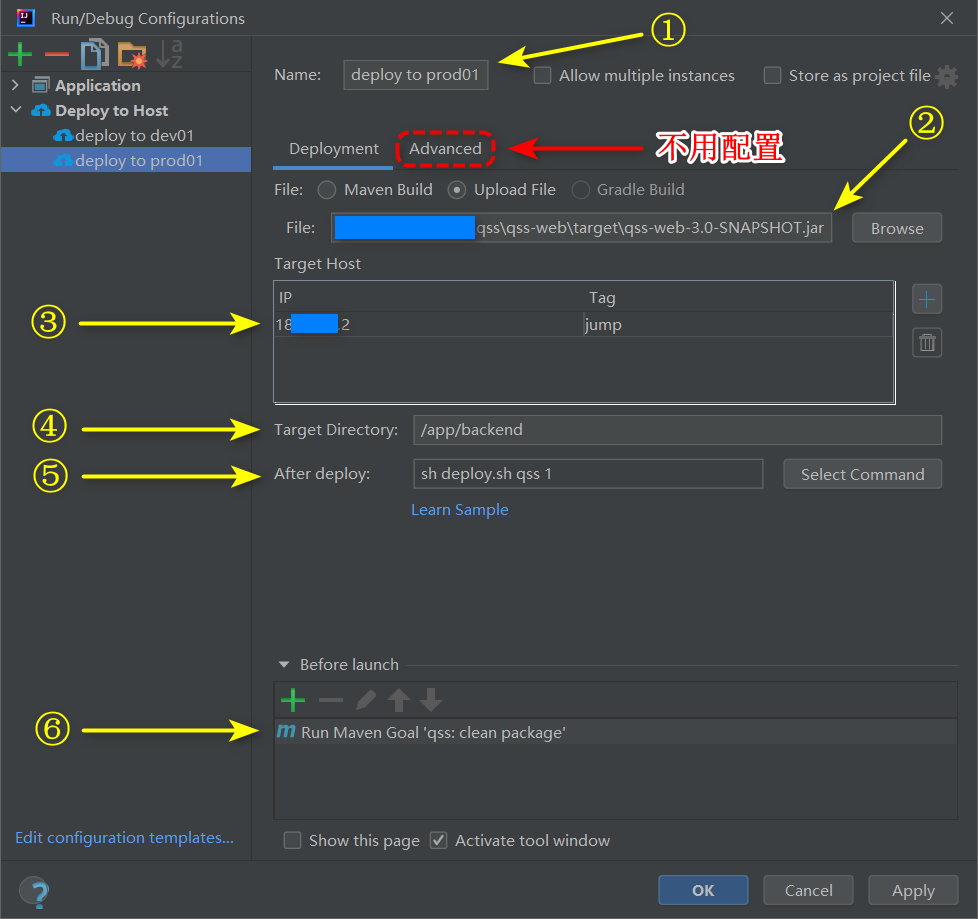背景:阿里云上有 2 台 CentOS7.9,一台配备了公网IP(192.168.1.1),另一台无公网IP(192.168.0.1)
工具:xshell 4.0.00115 (Build 0223)
思路:借助 xshell 的隧道转发,将公网机器(192.168.1.1)做成跳板机,使得本地可以访问内网机器(192.168.0.1)
简易跳板机
这里介绍两种方式:Local (Outgoing) 和 Dynamic (SOCKS4/5)
实际更推荐第二种:Dynamic (SOCKS4/5)
注意:无论哪种方式,都要在阿里云网页后台配置安全组:192.168.0.1 机器的 22 端口允许 192.168.1.1 访问
Local(Outgoing)
在本地机器的 xshell 作如下 2 步配置,即可:
- 创建一个跳板机的 Session(可以随便给一个名字,这里就命名为跳板机)
再配置其隧道转发方式,使得192.168.1.1 机器侦听 2200 端口,来与 192.168.0.1 机器的 22 端口建立隧道
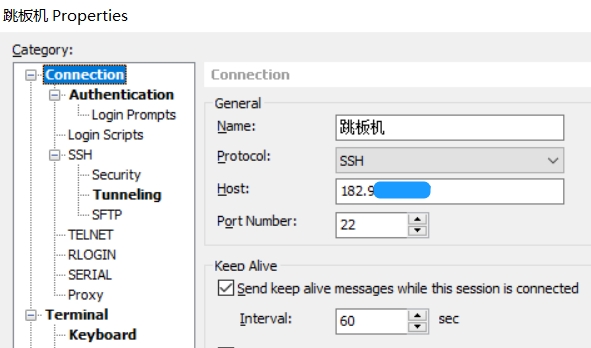
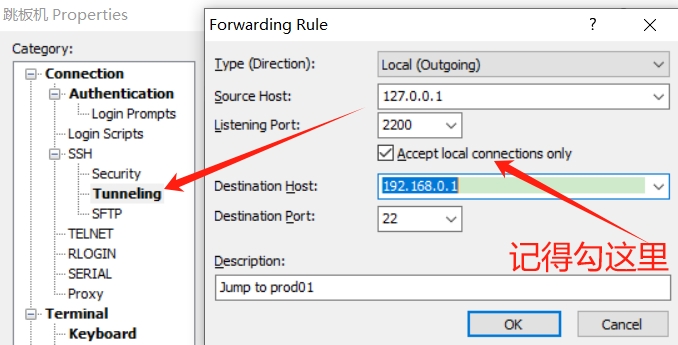
- 然后创建一个连接内网机器的 Session
连接配置中的 Authentication 处填入内网机器的用户名密码或 PublicKey,就行了(不用配置隧道)
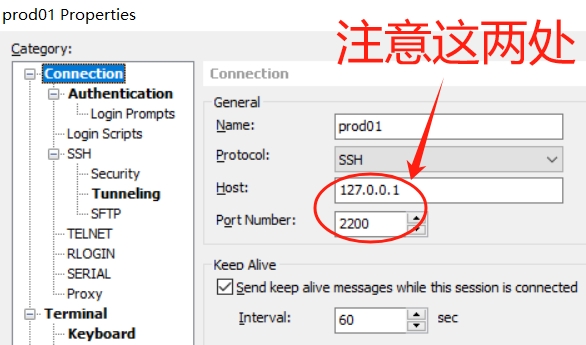
实际使用时,通过 xshell 先连跳板机,再连内网机器(所以上面创建了 2 个 xshell session)
并且,在连接到内网机器后,也支持使用 xftp 从本地电脑直接传输文件到内网机器上去
注意:连接内网机器的过程中,若跳板机连接断开了,那么打开的所有内网机器连接都会自动断开
关于这方面的更详细介绍,可参考这篇博客:xshell tunnel的使用
Dynamic(SOCKS4/5)
如果有多台内网服务器:
- Local (Outgoing) 的方式:需要为每一台内网服务器,各配置一个单独的隧道
- Dynamic(SOCKS4/5)的方式:就省事很多,只配置一次隧道和代理,因此更推荐
具体的配置过程,同样经过 2 步:
- 创建一个跳板机的 Session,隧道转发方式也只配置一个 Dynamic (SOCKS4/5) 类型
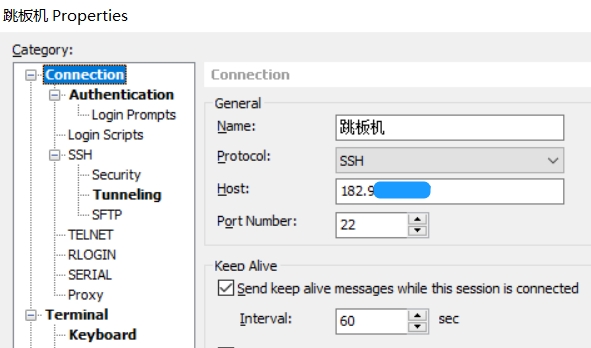
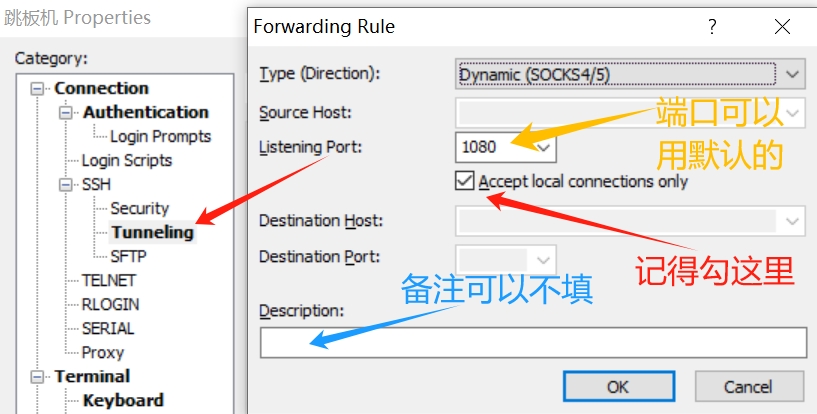
- 然后创建一个连接内网机器的 Session
连接地址、端口、用户名密码都配置内网机器的就行,再配置一下代理即可(不用配置隧道)
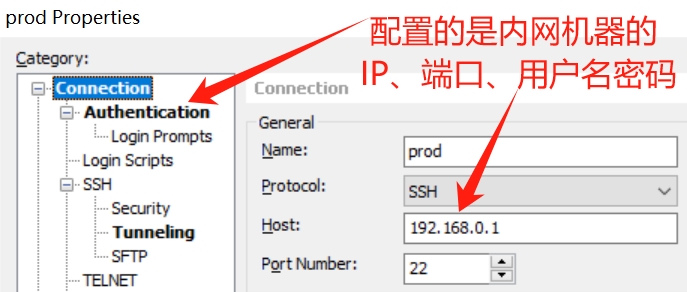

使用时,同样通过 xshell 先连跳板机,再连内网机器(也支持 xftp 传输文件到内网机器上)
也可以在 xshell 的隧道面板看到详细情况(xshell —> View —> Tunneling Pane)
访问互联网
内网机器(192.168.0.1)默认是无法访问互联网的
此时,可以借助公网机器(192.168.1.1)来达到访问互联网的目的(二者处于同一个 VPC)
共有 3 步配置 (注意:全部都是在 192.168.1.1 上面配置的,192.168.0.1 全程不需要任何配置):
- 开启 ECS 的 IP 转发功能
[root@dev02 ~]# vim /etc/sysctl.conf net.ipv4.ip_forward = 1 # 添加这条配置(如果已有,则直接修改) [root@dev02 ~]# sysctl -p # 令修改生效 - 设置 SNAT 规则:分别执行以下命令
# 先执行该命令 iptables -t nat -I POSTROUTING -s 192.168.0.0/24 -j SNAT --to-source 192.168.1.1 # 再执行该命令:即把它保存在 iptables 配置文件中(否则 iptables 规则重启会清空) service iptables save # 此时,查看 /etc/sysconfig/iptables 会发现它多了一条 SNAT 转发规则,如下所示 # -A POSTROUTING -s 192.168.0.0/24 -j SNAT --to-source 192.168.1.1 # 最后重启 iptables 使规则生效 systemctl restart iptables.service - 在阿里云网页后台,添加自定义路由条目:https://vpc.console.aliyun.com/vpc/cn-beijing/route-tables
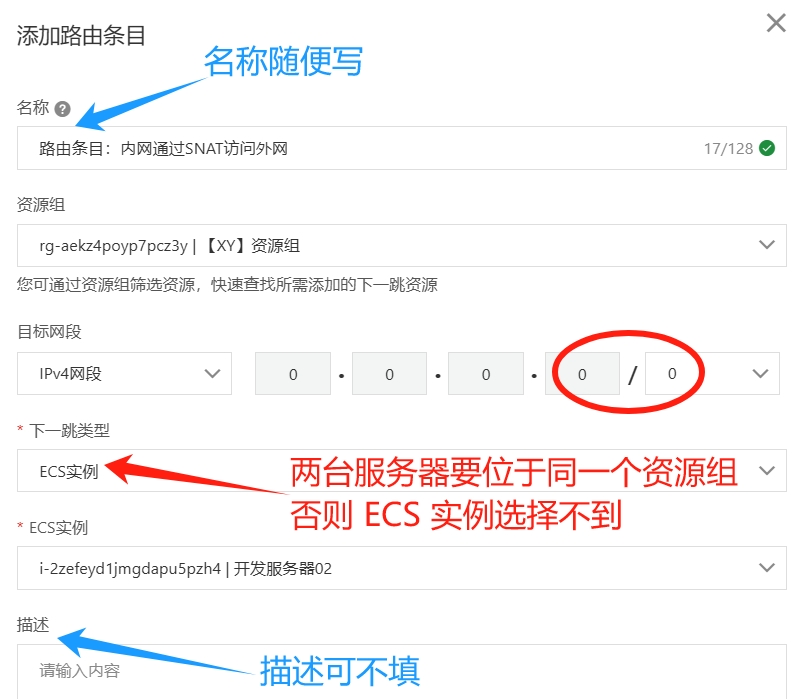
现在,192.168.0.1 就可以访问外网了,同 192.168.1.1 相比,速度几乎无影响
# 这是在跳板机(192.168.1.1)上的
[xuanyu@dev02 ~]$ ping www.baidu.com
PING www.a.shifen.com (220.181.38.149) 56(84) bytes of data.
64 bytes from 220.181.38.149 (220.181.38.149): icmp_seq=1 ttl=54 time=5.09 ms
64 bytes from 220.181.38.149 (220.181.38.149): icmp_seq=2 ttl=54 time=5.08 ms
64 bytes from 220.181.38.149 (220.181.38.149): icmp_seq=3 ttl=54 time=5.11 ms
# 这是在内网机器(192.168.0.1)上的
[xuanyu@prod01 ~]$ ping www.baidu.com
PING www.a.shifen.com (220.181.38.149) 56(84) bytes of data.
64 bytes from 220.181.38.149 (220.181.38.149): icmp_seq=1 ttl=53 time=6.75 ms
64 bytes from 220.181.38.149 (220.181.38.149): icmp_seq=2 ttl=53 time=6.73 ms
64 bytes from 220.181.38.149 (220.181.38.149): icmp_seq=3 ttl=53 time=6.71 ms
关于新版防火墙
CentOS 7.x 开始默认使用的是 firewall 作为防火墙,我们需要把它改为 iptables 防火墙
注意:firewalld 和 iptables 的配置和规则都有所不同,二者不能同时启动
# 关闭 firewall
systemctl stop firewalld.service
systemctl disable firewalld.service
systemctl mask firewalld.service
# 安装 iptables
yum install -y iptables-services
# 启动 iptables
systemctl enable iptables
systemctl start iptables
# 查看防火墙状态
systemctl status iptables
# 设置防火墙开机启动
systemctl enable iptables.service
# 重启防火墙使配置生效
systemctl restart iptables.service
可能遇到的问题
内网机器在 ping 外网时
可能会返回 icmp_seq=1 Destination Host Prohibited,而非预期的 icmp_seq=1 ttl=53 time=6.75 ms
此时,需要修改 192.168.1.1:vim /etc/sysconfig/iptables(不用修改内网机器 192.168.0.1)
注释掉:-A FORWARD -j REJECT --reject-with icmp-host-prohibited
再重启:systemctl restart iptables.service
还可能出现一种情况:192.168.0.1 可以 ping 通外网,但是 curl wget 不通
解决办法是把两台机器放到一个安全组(可以是一个没有任何规则的空安全组)
访问内网应用
这种场景:公网的电脑,希望使用浏览器,直接访问内网部署的应用
解决办法:借助跳板机
步骤如下:需要 3 步(假设内网部署的应用的访问地址为:http://192.168.0.1:1400/)
- 阿里云网页后台,内网机器的安全组,入方向,添加授权策略:1400 端口允许 跳板机(192.168.1.1)访问
然后在跳板机上,执行命令验证一下:curl http://192.168.0.1:1400/
如果发现是通的,那么可以跳过第 2 步,直接第 3 步
如果不通并提示:curl: (7) Failed connect to 192.168.0.1:1400; No route to host,那么继续第 2 步 - 在内网机器的 iptables 中开放端口
vi /etc/sysconfig/iptables -A INPUT -p tcp -m state --state NEW -m tcp --dport 1400 -j ACCEPT service iptables restart # 重启内网机器的防火墙后,再到跳板机上执行:curl http://192.168.0.1:1400/,就会发现它是通的了 - 浏览器添加 SwitchyOmega 或者 SmartProxy 插件,代理信息也即跳板机信息(SOCKS5://127.0.0.1:1080/)
这样就可以了
补充:第一步的安全组配置,也可以把两台机器放到同一个空的安全组里,这样二者的内部网络也是通的
安全组与iptables
二者区别:安全组是针对 ECS 实例的、iptables 是 CentOS 系统的
也就是说:阿里云服务器开放端口,首先要配置安全组,而若开启了服务器内部防火墙,才需要修改 iptables
发布内网应用
拷贝文件到远程时,通常这样:scp nginx-1.24.0.tar.gz xuanyu@192.168.0.1:/app/software/backup
但它需要手动输入目标服务器的密码,若想带密码自动拷贝,可以借助 sshpass 命令
[root@dev /] yum install -y sshpass
# 第一次执行 sshpass 命令时,可能会报错:Host key verification failed.
# 这是由于从未连接过该远程机器,那么先手动 scp 输入密码传输一次,后面再 sshpass 就不会报错了
[xuanyu@dev ~] sshpass -p "123456" scp nginx-1.24.0.tar.gz xuanyu@192.168.0.1:/app/software/backup
ssh 命令也能执行远程脚本,并接收远程输出,再结合 sshpass 就可以实现带密码执行,示例如下:
# -f(小写):后台运行SSH连接
# -v(小写):显示命令的详细执行过程
# 最后的空格后面跟的数字 1,是说这个 1 是传给远程的 deploy.sh 的参数
[xuanyu@dev ~] sshpass -p "123456" ssh -f -v xuanyu@192.168.0.1 /app/backend/mpp/deploy.sh 1
下面通过 Alibaba Cloud Toolkit 插件演示:本地一键部署应用至内网(全程无需跳板机隧道)
这是内网机器上的部署脚本:/app/backend/qss/deploy.sh
#!/bin/sh
APP_NAME=qss-web-3.0-SNAPSHOT.jar
# ------------------------------------------------------------------------------------
# !!! Do not modify the following !!!
# ------------------------------------------------------------------------------------
APP_CODE=${APP_NAME%%-*}
APP_PATH=/app/backend/${APP_CODE}
JAVA_OPTS="-server -Xms2048m -Xmx2048m"
# JAVA_OPTS="-server -Xms2048m -Xmx2048m -XX:+UseZGC -XX:+ZGenerational -Xlog:gc*:file=/app/backend/logs/${APP_CODE}/gc/gc_%t.log:time,level,tags:filecount=10:filesize=10m"
# 注意:要提前创建好 gc 目录(比如 mkdir -p /app/backend/logs/qss/gc/)
appPID=0
getAppPID(){
pidInfo=`ps aux|grep $APP_NAME|grep -v grep`
if [ -n "$pidInfo" ]; then
appPID=`echo $pidInfo | awk '{print $2}'`
else
appPID=0
fi
}
shutdown(){
getAppPID
echo ""
echo "[玄玉] =============================================================="
if [ $appPID -ne 0 ]; then
echo -n "[玄玉] Stopping $APP_NAME(PID=$appPID)..."
kill -9 $appPID
if [ $? -eq 0 ]; then
echo "[Success]"
echo "[玄玉] =============================================================="
else
echo "[Failed]"
echo "[玄玉] =============================================================="
fi
getAppPID
if [ $appPID -ne 0 ]; then
shutdown
fi
else
echo "[玄玉] $APP_NAME is not running"
echo "[玄玉] =============================================================="
fi
echo ""
}
startupByNohup(){
# 这里要写 java 全路径,因为在跳板机上通过远程 ssh 过来的请求,会识别不到内网机器的[系统环境变量]
# 使得跳板机上报告下面的错误(相应的,内网机器上,也就启动应用失败)
# nohup: failed to run command ‘java’: No such file or directory
nohup /app/software/jdk-21.0.3/bin/java $JAVA_OPTS -jar -Dspring.profiles.active=prod $APP_NAME > nohup.log 2>&1 &
# nohup java $JAVA_OPTS -jar -Dspring.profiles.active=prod $APP_NAME > nohup.log 2>&1 &
# 有一种解决办法是:把启动所需的环境变量,写在目标服务器的[/home/当前用户/.bashrc],这样sshpass是能够使用到的
# 详细介绍见:https://www.cnblogs.com/zhenyuyaodidiao/p/9287497.html
# vim /home/xuanyu/.bashrc
# # Set Java Environment Variable
# JAVA_HOME=/app/software/jdk-21.0.3/
# PATH=$JAVA_HOME/bin:$PATH
# export JAVA_HOME PATH
# # Jasypt
# export JASYPT_ENCRYPTOR_PASSWORD=pas.xuanyuv.com
tail -100f nohup.log
}
cd $APP_PATH
# 判断第一个参数:长度等于0(-n判断参数长度是否非0,-z判断参数长度是否为0) 或者 不等于1
if [[ -z $1 || $1 -ne 1 ]]; then
shutdown
startupByNohup
fi
if [ $1 -eq 1 ]; then
# else
cp $APP_NAME $APP_NAME.$(date "+%Y%m%d%H%M%S")
fi
这是跳板机上的部署脚本:/app/backend/deploy.sh
#!/bin/sh
APP_NAME=$1-web-3.0-SNAPSHOT.jar
APP_PATH=/app/backend/$1
DEST__IP=192.168.0.$2
DEST_PWD=123456
if [[ ! -n $1 || ! -n $2 ]]; then
echo ""
echo "Illegal Params! Nothing to do, and Exit..."
echo ""
exit 0
fi
if [ $1 = "gw" ]; then
APP_NAME=gw-3.0-SNAPSHOT.jar
fi
if [ $1 = "sso" ]; then
APP_NAME=sso-3.0-SNAPSHOT.jar
fi
if [ $2 -eq 1 ]; then
DEST_PWD=ThisIs01Password
fi
if [ $2 -eq 2 ]; then
DEST_PWD=ThisIs02Password
fi
cd /app/backend
sshpass -p "$DEST_PWD" ssh xuanyu@$DEST__IP $APP_PATH/deploy.sh 1
sshpass -p "$DEST_PWD" scp $APP_NAME xuanyu@$DEST__IP:$APP_PATH
sshpass -p "$DEST_PWD" ssh -f xuanyu@$DEST__IP $APP_PATH/deploy.sh
# 延迟 60s 后执行 kill 命令,最后关闭 ssh 进程(延迟时间可以根据远程命令执行时长适当调整)
sleep 60
# 想更精确的话:grep "ssh -f xuanyu@$DEST__IP $APP_PATH/deploy.sh"
kill $(ps aux | grep $APP_PATH/deploy.sh | awk '{print $2}' | sort -n | head -n 1)
exit 0
最后配置一下 Alibaba Cloud Toolkit 即可: